前言
性能优化问题,在我们开发时都会遇到,但是在小厂和对自己要求不严格的情况下,我都很少去做性能优化;
在性能优化上,基本大家都是通过自己的开发经验和性能分析工具来发现问题,今天给大家分享一下小编最近使用的Profiler工具
Profiler工具能做什么?
帮助开发者了解应用的CPU,内存,网络,电池资源等使用情况
Profiler与开发人员的关系?
Profiler是评估代码性能的工具,而开发是通过编写代码来实现功能的;
通过使用Profiler,开发人员可以识别和解决代码中的性能问题,以提高应用程序的响应速度和效率;
Profiler还可以帮助开发人员了解应用程序的内部工作方式,以便进行优化和改进;
Profiler和开发之间的关系是相互依存的;
性能优化的目的?
优化程序,是程序更健壮,效率更高,提供更快更流畅的用户体验,延长设备电池续航时间
Profiler的打开方式
方式一:点击AS左上角View / Tool Windows / Profiler
方式二:点击AS右上角的Profiler图标
方式三:点击AS最下面的Profiler按钮
三种打开方式如下图所示:
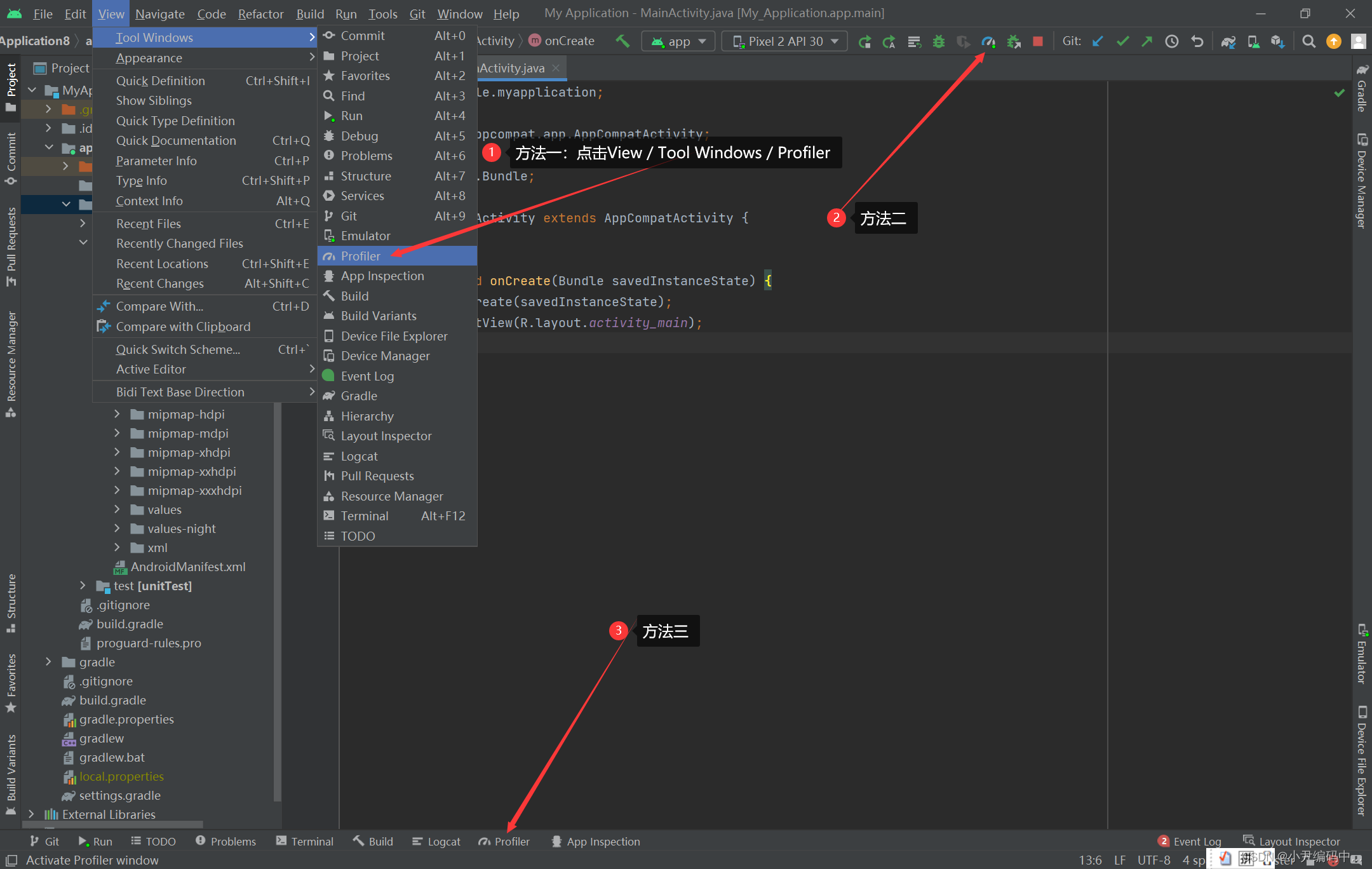
Profiler工具的三大分析方向
- CPU CPU分析
- MEMORY 内存分析
- ENERGY 能耗分析
三种分析方向如下图所示:
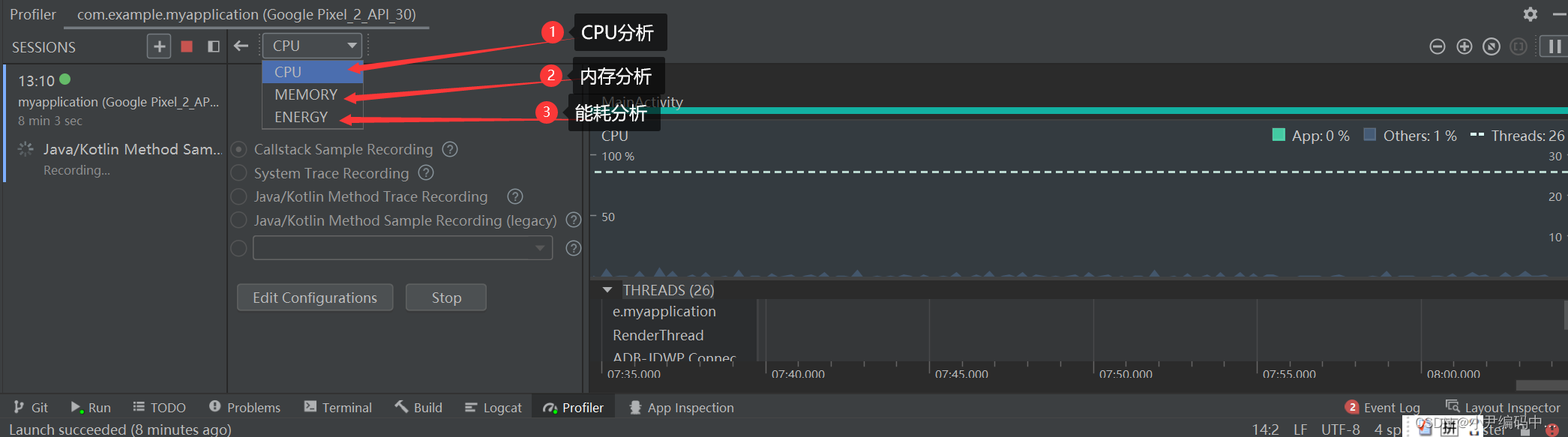
Profiler CPU分析
这里小编就借用官方的标准介绍吧,避免错误引导大家
当您打开 CPU 性能分析器时,它会立即开始显示应用的 CPU 使用率和线程活动,如下图所示:
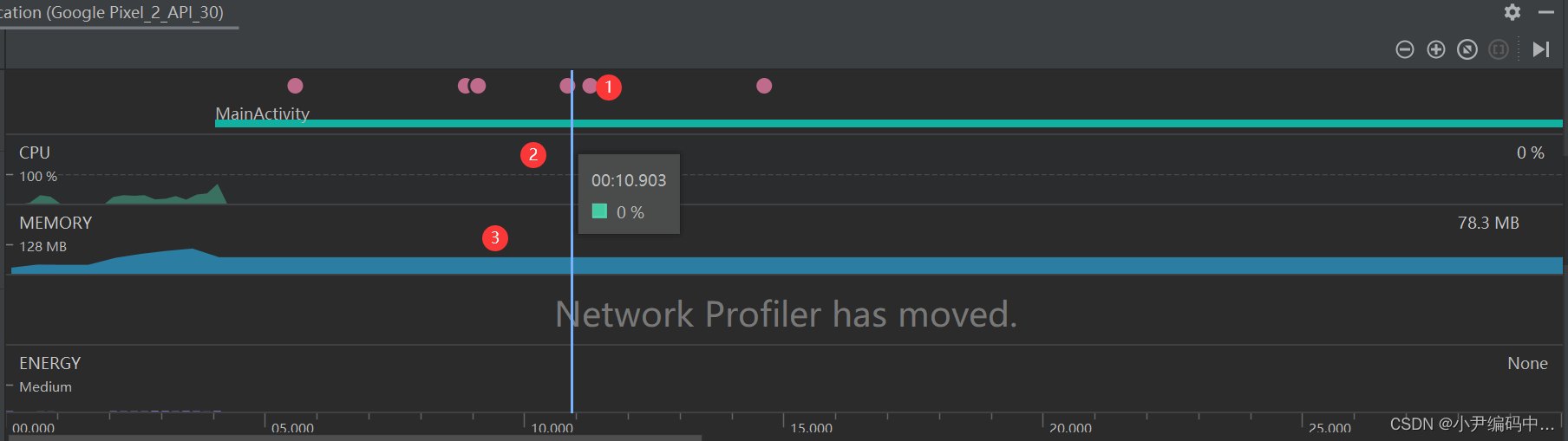
- 事件时间轴:显示应用中的 activity 在其生命周期内不断转换经历各种不同状态的过程,并指示用户与设备的交互,包括屏幕旋转事件。如需了解如何在搭载 Android 7.1(API 级别 25)及更低版本的设备上启用事件时间轴,请参阅启用高级性能分析功能。
- CPU 时间轴:显示应用的实时 CPU 使用率(以占总可用 CPU 时间的百分比表示)以及应用当前使用的线程总数。此时间轴还会显示其他进程(如系统进程或其他应用)的 CPU 使用率,以便您可以将其与您应用的 CPU 使用率进行对比。您可以通过沿时间轴的横轴方向移动鼠标来检查历史 CPU 使用率数据。
- 线程活动时间轴:列出属于应用进程的每个线程,并使用下面列出的颜色在时间轴上指示它们的活动。记录轨迹后,您可以从此时间轴上选择一个线程,以在轨迹窗格中检查其数据。
- 绿色:表示线程处于活动状态或准备使用 CPU。也就是说,线程处于正在运行或可运行状态。
- 黄色:表示线程处于活动状态,但它正在等待一项 I/O 操作(如磁盘或网络 I/O),然后才能完成它的工作。
- 灰色:表示线程正在休眠且没有消耗任何 CPU 时间。 当线程需要访问尚不可用的资源时,就会出现这种情况。在这种情况下,要么线程主动进入休眠状态,要么内核将线程置于休眠状态,直到所需的资源可用。
CPU 性能分析器还会报告 Android Studio 和 Android 平台添加到应用进程的线程的 CPU 使用率,这些线程包括
JDWP、Profile Saver、Studio:VMStats、Studio:Perfa和Studio:Heartbeat等(不过,它们在线程活动时间轴上显示的确切名称可能有所不同)。Android Studio 报告此数据是为了方便您确定线程活动和 CPU 使用率什么时候是由应用的代码实际引发的
Profiler 内存分析

内存性能分析图说明
- 用于强制执行垃圾回收事件的按钮
- 用于捕获堆转储的按钮
- 用于指定性能分析器多久捕获一次内存分配的下拉菜单
- 用于缩放时间轴的按钮
- 用于跳转到实时内存数据的按钮
- 事件时间轴,显示活动状态、用户输入事件和屏幕旋转事件
- 内存使用量时间轴,它会显示以下内容
- 一个堆叠图表,显示每个内存类别当前使用多少内存,如左侧的 y 轴以及顶部的彩色键所示
- 一条虚线,表示分配的对象数,如右侧的 y 轴所示
- 每个垃圾回收事件的图标
Profiler能耗分析
当您打开能耗性能剖析器时,它会立即开始显示应用的估算耗电量,如下图所示,下图是我从官网找的图片介绍
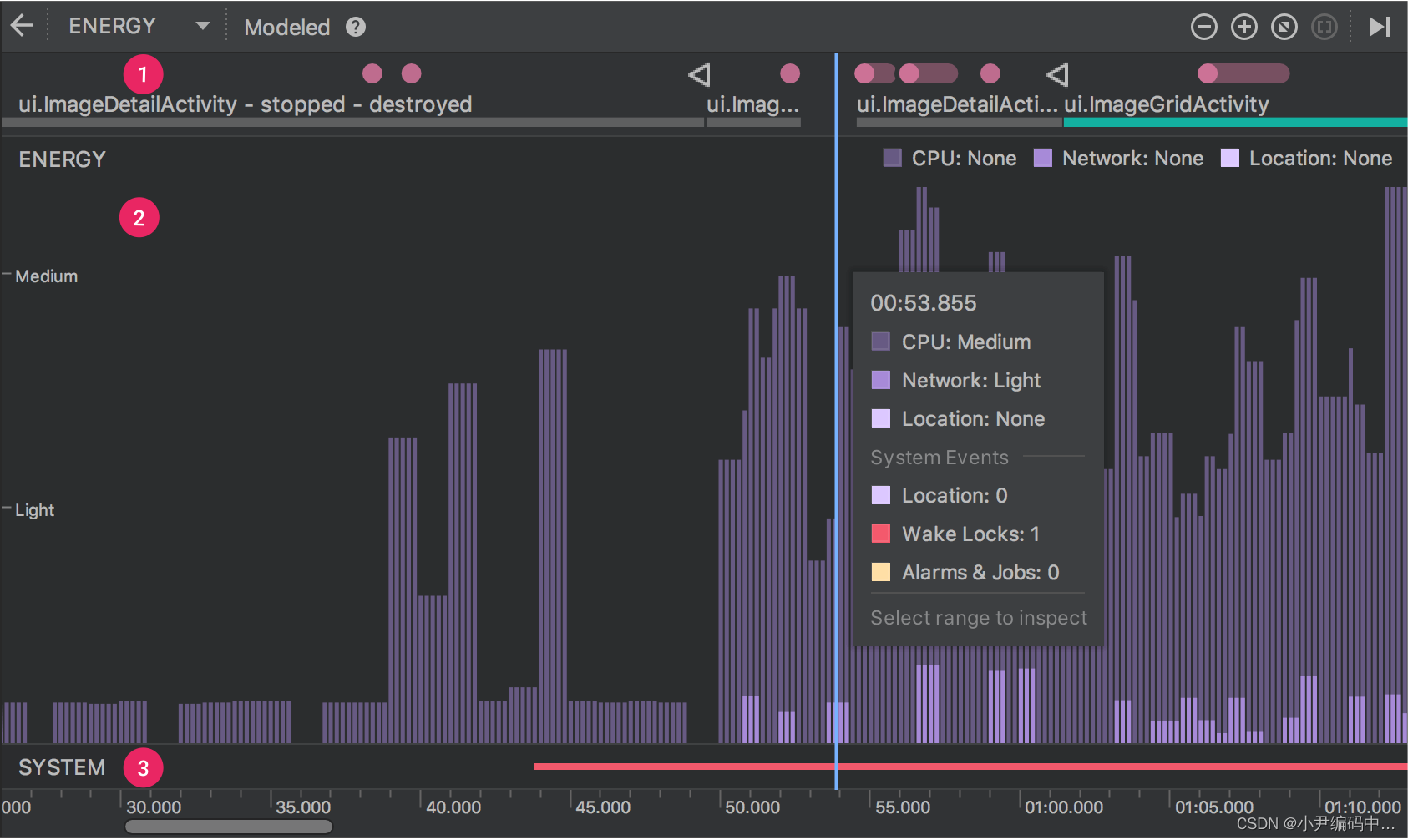
能耗性能剖析器的默认视图包括以下时间轴:
- “Event”时间轴:显示应用中的 Activity 在其生命周期内不断转换而经历各种不同状态的过程。此时间轴还会指示用户与设备的交互,包括屏幕旋转事件。
- “Energy”时间轴:显示应用的估算耗电量。
- “System”时间轴:显示可能会影响耗电量的系统事件。
如需查看 CPU、网络和位置信息 (GPS) 资源,以及相关系统事件的具体耗电量情况,请将鼠标指针放在 Energy 时间轴中的条形上方。
如果大家还需要学习更多的Profiler知识,可以去Profiler官网文档中进行更加详细的了解